PPPoE это туннелирующий протокол, который позволяет настраивать IP или другие протоколы, которые настраиваются на PPP, через соединения Ethernet.
В этой статье мы рассмотрим несколько способов подключения PPPoE в Ubuntu 16.04, с помощью графического менеджера сети и с использованием терминальных команд.
Использование Network Manager для создания PPPoE соединения в Ubuntu 16.04
Заметка: Я не использую такое подключение, и все фото взял с интернета, но по многочисленным просьбам, решил сделать вот такую не большую статью.
Вставьте DSL кабель к сетевому порту компьютера Ubuntu. Затем щелкните на значок Network Manager и выберите «Изменить соединение» в раскрывающемся меню.
Затем нажмите кнопку «Добавить», для добавления нового соединения.
Выберите DSL-подключение из других типов подключения.
Теперь введите свое имя DSL и пароль, предоставленный провайдером и сохраните настройки.
Для установки соединения, выберите DSL соединения из выпадающего списка
И можете наслаждаться интернетом.
Настройка PPPoE через терминал
Откройте терминал(Ctrl+Alt+T) и установите пакет pppoeconf из стандартного репозитория.
sudo apt install pppoeconf
Затем вставьте DSL кабель к сетевому порту компьютера и введите следующую команду в терминале для настройки PPPoE соединения.
sudo pppoeconf
В следующем окне выбираем «Yes», эти опции помогают в большинстве случаев
Затем введите имя пользователя и пароль, предоставленный провайдером.
В следующем окне, выберите «Yes», для использования Peer DNS.
Выберите «Yes» на экране Limited MSS Problem.
Если вас спросит, хотите ли вы подключаться при запуске, вы можете выбрать «Yes». И, конечно, выберите «Yes», если хотите подключиться прямо сейчас.
Вы можете ввести команду IFCONFIG в терминале, чтобы проверить состояние соединения.
ifconfig
Наверняка, вы увидите новый интерфейс, который называется ppp0 и IP — адрес.
Для того чтобы отключить, наберите в терминале
sudo poff
Для повторного запуска, используйте команду
sudo pon dsl-provider
И еще, в рабочем окружении Gnome 3, вы не найдете в меню приложений настройку PPPoE, но вы спокойно можете набрать в терминале команду
nm-connection-editor
которая и поможет вам в подключении DSL.
Вот и все.
Я надеюсь , что эта статья помогла вам создать подключение PPPoE DSL в Ubuntu 16.04. И если это так, то не забудьте поделиться ею в социальных сетях.




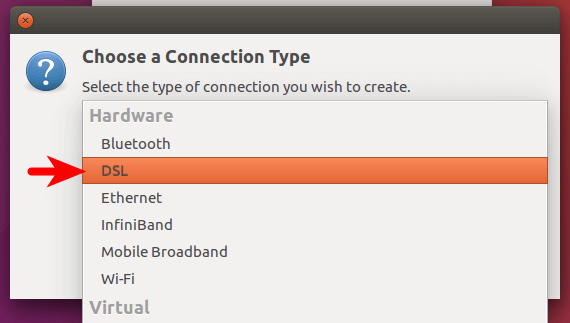










Заметил, что во многих блогах посвящённых тематике Ubuntu (я бы даже сказал вообще темы Linux), бытует мнение, что инструментарий к которому мы привыкли в прошлом релизе будет продолжать работать и в новом. Это не так. Пример с sudo dsl-provider в Ubuntu 16.04 не работает. Быть может в самых первых релизах этот пример и работал но, судя по Ubuntu gnome 16.04 ( да и в общем и в Open Suse и… Читати далі »